Как удалить изображение профиля из вашей учетной записи Microsoft
Windows 10 настаивает на том, чтобы вы подключили свою учетную запись Microsoft к компьютеру. Это подталкивает вас делать это часто и блокирует использование определенных функций, если вы этого не делаете. Когда вы в конечном итоге уступаете настойчивости Windows 10, вам предоставляется возможность добавить изображение в свою учетную запись. Это изображение приветствует вас на экране блокировки и отображается в меню «Пуск». И это также появляется везде, где вы используете свою учетную запись Microsoft. Изображение добавляется через приложение «Настройки», но удалить его невозможно. Это не значит, что его нельзя удалить; это просто невозможно сделать из приложения «Настройки». Вам нужен браузер, чтобы удалить изображение профиля из вашей учетной записи Microsoft.
Посетите Microsoft и войдите в свою учетную запись. В правом верхнем углу щелкните изображение своей учетной записи и выберите «Просмотреть учетную запись» в раскрывающемся списке.
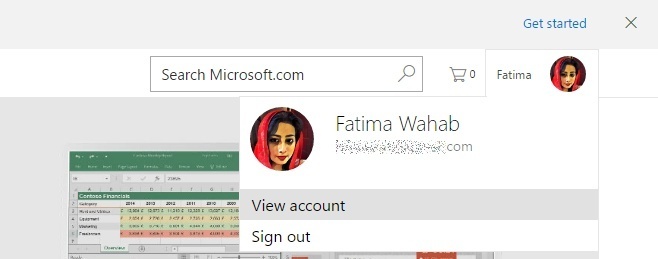
На странице своей учетной записи щелкните изображение своего профиля, чтобы отредактировать его.

Внизу страницы редактирования изображения профиля вы увидите кнопку «Удалить». Нажмите на нее, и фотография будет удалена из вашей учетной записи. Это заменит или удалит фотографию со всех подключенных устройств. Если у вас нет резервной копии фотографии, восстановить ее невозможно. Возможно, что его кэш-память существует где-то на ПК с Windows 10, но мы размышляем.

Каждый раз, когда вы загружаете новую фотографию, она будет синхронизироваться с вашей учетной записью Microsoft (если вы вошли в систему) и появится на всех ваших устройствах.
Строго говоря, это не имеет большого значения, если вы использовали свою учетную запись на своем персональном компьютере. Однако, если вы используете корпоративную учетную запись на предоставленном компанией устройстве, вы можете удалить изображение профиля перед возвратом вашего устройства.
Также интересно отметить, что когда вы загружаете фотографию в свою учетную запись Microsoft из приложения «Настройки» в Windows 10, вы не получаете никаких вариантов обрезки. Веб-версия позволяет вам выбрать, какую часть фотографии вы хотите включить, и обрезать остальные.
Поиск
Недавние Посты
Как отключить Windows PowerShell 2.0 в Windows 10
Текущая версия Windows PowerShell - 5. PowerShell предустановлен в ...
Как закрепить Game Bar CPU, GPU, RAM наверх в Windows 10
Game Bar работает в приложениях, и вы не можете вызвать его на раб...
Как получить доступ к расширенным настройкам встроенной веб-камеры в Windows 10
Интегрированные веб-камеры на ноутбуках может или не может прийти с...



